关闭Word文档的常用方法包括以下几种。
1、使用【关闭】按钮关闭word文档
使用【关闭】按钮关闭Word文档是最常用的一种关闭方法。用户直接单击Word文档窗口标题右侧的【关闭】按钮即可关闭word文档。
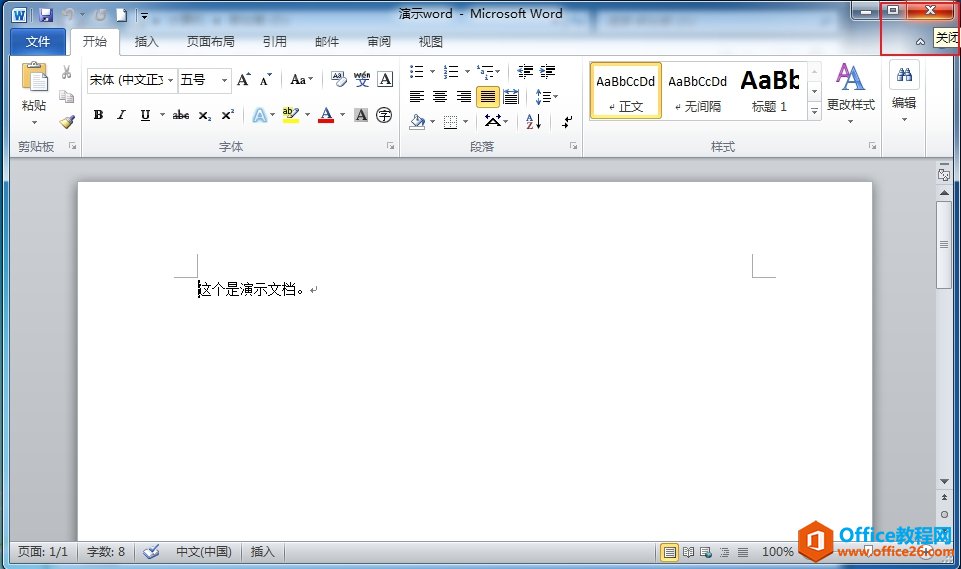
2、使用快捷菜单关闭word文档
在标题栏空白处单击鼠标右键,然后从弹出的快捷菜单中选择【关闭】菜单项即可关闭Word文档。

3、使用【Word】按钮关闭word文档
在快速访问工具栏的左上角单击【Word】图标按钮,然后在弹出的下拉菜单中单击【关闭】即可关闭Word文档。
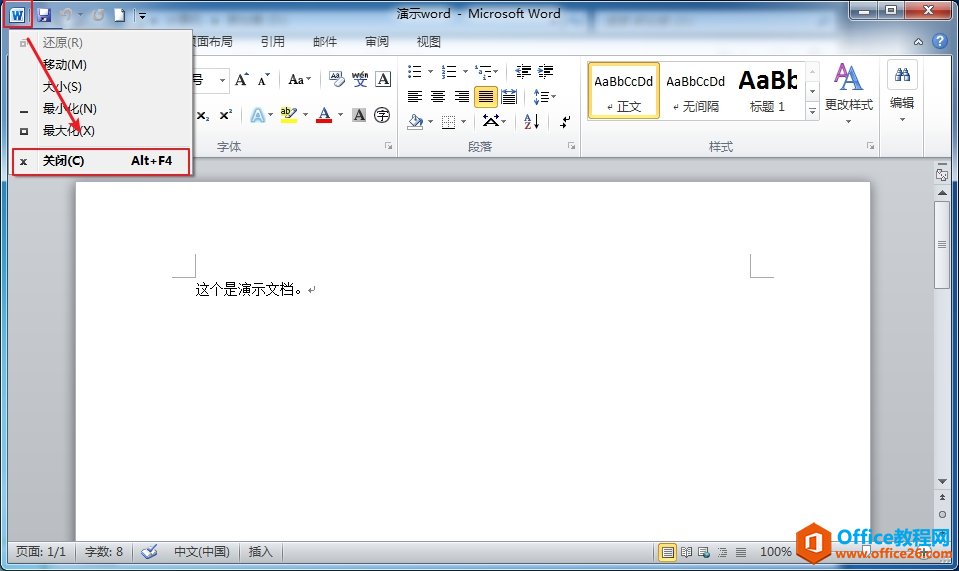
如何打开Word文档
打开Word文档的常用方法包括以下几种。1、双击文档图标打开Word文档双击文档图标打开Word文档的具体步骤如下。a、在要打开的文档图标上双击鼠标左键。b、此时即可打开该文档。打开的文
4、使用【文件】下拉菜单中的【关闭】关闭word文档
单击【文件】按钮,然后从弹出的下拉菜单中选择【关闭】菜单项即可关闭Word文档。
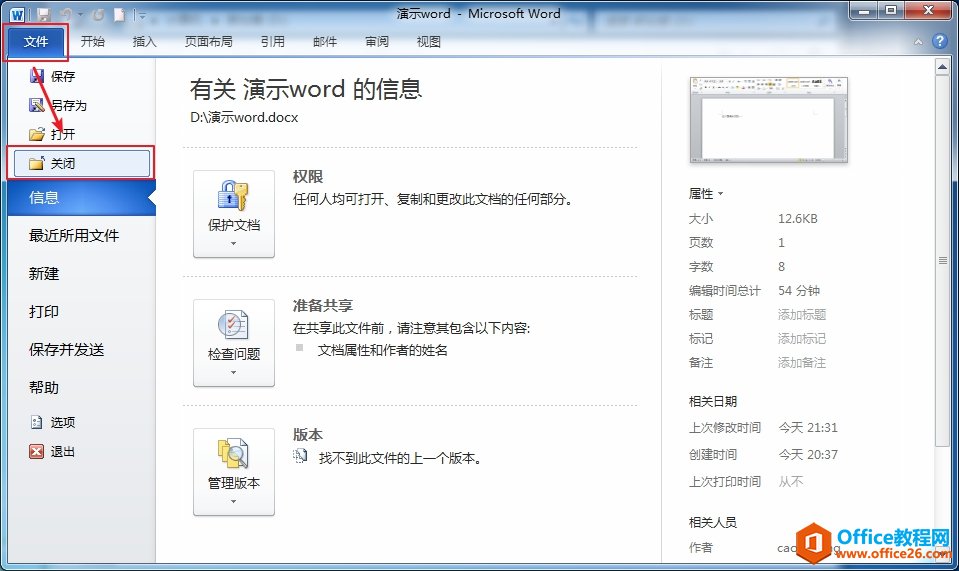
5、使用【文件】下拉菜单中的【退出】关闭word文档
单击【文件】按钮,然后从弹出的下拉菜单中选择【退出】菜单项即可关闭Word文档。
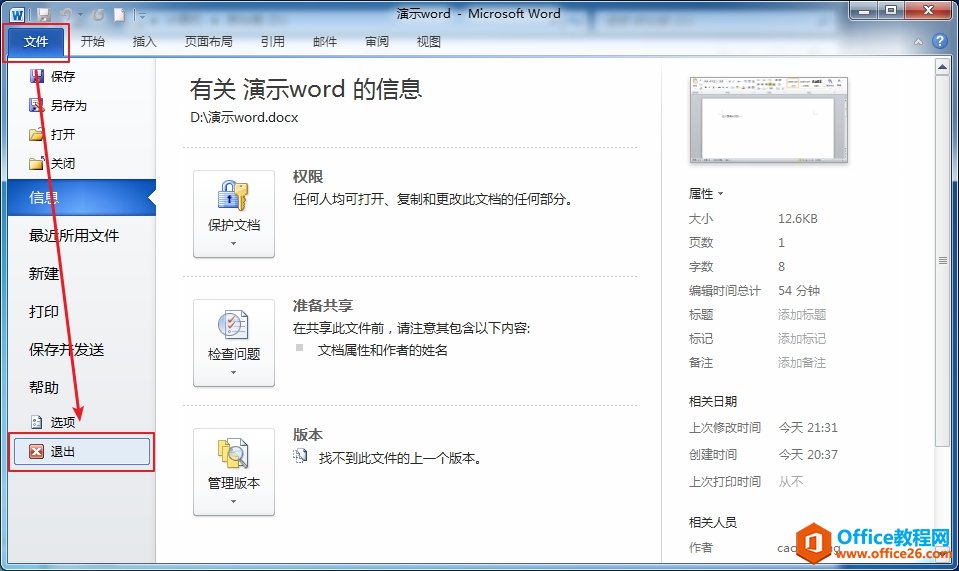
6、在任务栏中关闭word文档
在任务栏中要关闭的Word程序按钮上单击鼠标右键,然后在弹出的快捷菜单中单击【关闭窗口】即可关闭word文档。

7、利用快捷键关闭Word文档
利用快捷键【Alt】 【F4】关闭当前word文档,关闭word文档的前提是当前鼠标聚焦在要关闭的文档上。
Word如何设置自动保存
使用Word的自动保存功能,可以在断电或死机的情况下最大限度的减少损失。Word设置自动保存的具体步骤如下。1、在Word文档窗口中单击【文件】按钮,在弹出的下拉菜单中选择【选项】菜单项


